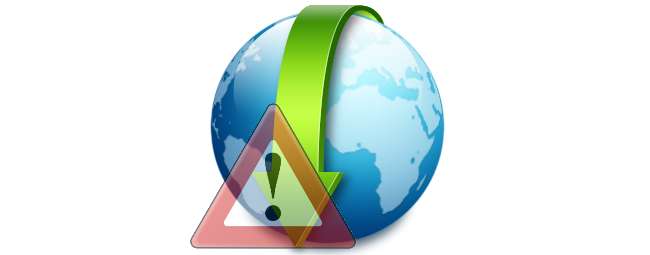
Setiap kali Anda mengunduh file apa pun ke hard drive melalui browser, Windows secara otomatis menandainya sebagai berasal dari Internet dan berpotensi berbahaya. Akibatnya ketika Anda membuka file terkait, tergantung pada jenisnya, Windows akan memperingatkan Anda dengan kotak dialog atau mencegah file tersebut dijalankan sama sekali sampai Anda menandainya sebagai aman.
Pernahkah Anda bertanya-tanya bagaimana Windows melacak tanda ini pada file-file ini, bagaimana Anda dapat dengan mudah (massal) menghapusnya pada file yang Anda tahu aman, dan / atau menambahkan tanda ini (bersama dengan perlindungan yang dibawanya) ke apa saja file?
Di mana Windows Melacak Status yang Diunduh dari Internet?
Pertimbangkan dua file berikut, keduanya merupakan salinan dari file penginstalan yang diunduh untuk Microsoft's XML Notepad 2007. Meskipun masing-masing diberi nama berbeda (angka 1 dan 2 ditambahkan di akhir), Anda dapat melihat bahwa keduanya sepenuhnya identik sebagai terverifikasi dengan hash MD5 mereka.
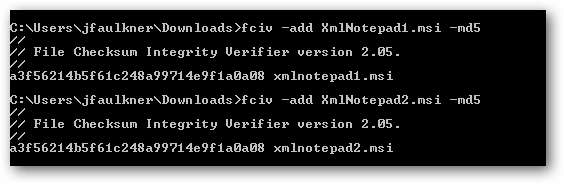
Namun, ketika file yang diakhiri dengan 1 dijalankan, kami mendapatkan dialog berikut yang dengan tepat memperingatkan kami bahwa menjalankan file yang diunduh dari Internet bisa berbahaya, sementara menjalankan file yang diakhiri dengan 2 tidak menampilkan peringatan yang sama ini meskipun telah diunduh dari internet juga. Seperti yang kita lihat di atas, file-file tersebut identik jadi mengapa hanya satu salinan yang menampilkan peringatan ini?
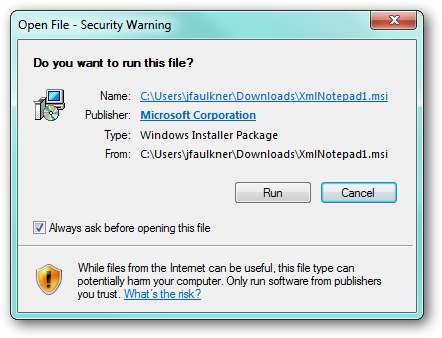
Alasannya karena file 1 memiliki ekstensi aliran data alternatif (ADS) bernama "Zone.Identifier" yang menyimpan informasi tentang dari mana file itu berasal sedangkan file 2 tidak (karena ADS ini telah dihapus yang akan kita bahas di bawah).
Menggunakan utilitas Sysinternals Streams (yang kami salin ke direktori C: \ Windows kami), kami dapat melihat bahwa XmlNotepad1.msi berisi satu ADS dengan 26 byte data dan XmlNotepad2.msi tidak memiliki ADS apa pun. Pada dasarnya Windows mengetahui file yang berasal dari Internet berdasarkan data di dalam ADS yang berjudul "Zone.Identifier".
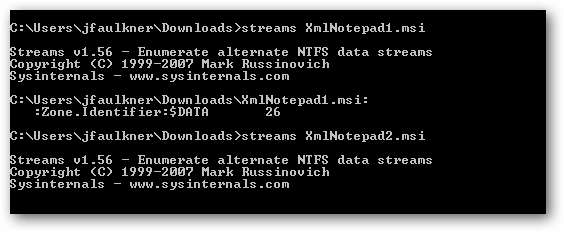
Sebagai alternatif, Anda dapat mengidentifikasi ADS dengan menggunakan perintah:
dir / r [optional_file_filter]
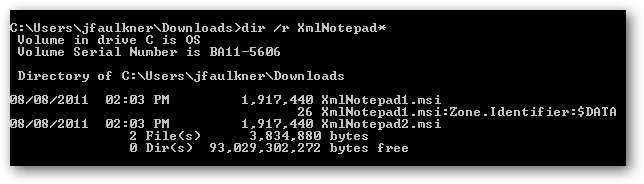
Bagaimana Saya Menghapus Status Download dari Internet?
Penting untuk dicatat bahwa ini adalah peringatan yang sesuai (untuk alasan yang jelas) dan Windows berhak "memeriksa ulang" atau memblokir file yang memiliki status ini sepenuhnya. Namun, jika Anda mengetahui file yang dipermasalahkan aman, ada beberapa cara untuk menangani penghapusan bendera status, Anda dapat melakukannya secara manual (file demi file) atau menghapusnya secara massal di setiap file dalam direktori.
Penghapusan Manual
Di atas kami menunjukkan cara mendeteksi tanda ADS khusus ini menggunakan baris perintah, namun Anda dapat dengan mudah melihat dan menghapus status ini dengan melihat properti file masing-masing. Ketika sebuah file ditandai sebagai diunduh dari Internet, ada peringatan keamanan di bagian bawah tab Umum.
Mengeklik tombol Buka Blokir akan menghapus unduhan dari bendera status Internet (misalnya, menghapus ADS “Zone.Identifier”) dan peringatan dan / atau blok apa pun yang terkait dengannya.
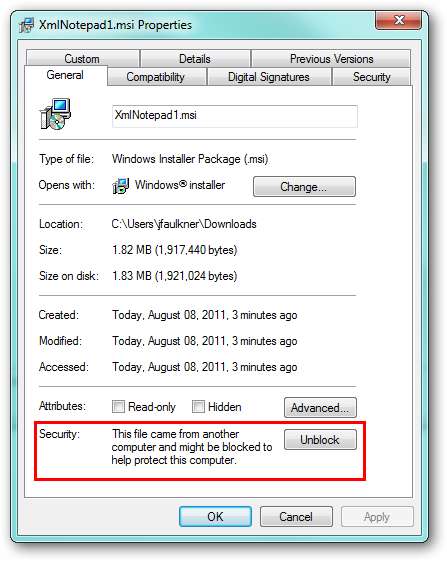
Penghapusan Massal
Di sisi lain, jika Anda memiliki banyak file yang ingin Anda hapus tanda status ini, ini dapat dilakukan dengan mudah menggunakan utilitas Streams yang kami gunakan di atas (sekali lagi, kami menyalin file ini ke direktori C: \ Windows kami).
Buka prompt perintah di direktori tempat file tersebut berada. Jalan pintas untuk melakukan ini adalah dengan menahan tombol Shift dan klik kanan di area kosong di folder dan kemudian pilih "Buka jendela perintah di sini".
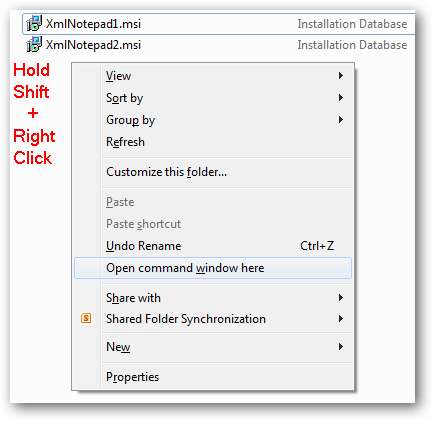
Dengan direktori diatur di command prompt, jalankan:
aliran -s -d.
Bergantian, Anda dapat memasukkan jalur direktori lengkap alih-alih titik jika Anda ingin menjalankan ini di folder selain lokasi prompt perintah saat ini.
Perintah ini akan menghapus semua ADS (bukan hanya Zone.Identifier) pada file apa pun di direktori saat ini dan subfoldernya. Dalam kasus kami, kami memiliki 2 file yang memiliki data ADS dan keduanya telah dihapus. Jika Anda memiliki banyak file di mana Anda ingin menghapus status ini, perintah ini benar-benar dapat menghemat waktu Anda.
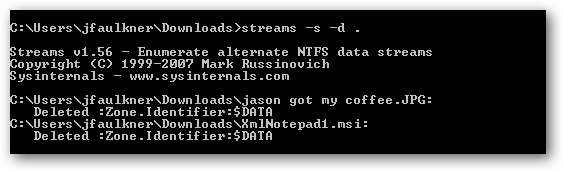
Bagaimana Saya Menambahkan Unduhan dari Status Internet ke File Apa Pun?
Fakta menarik tentang flag ini adalah data teks yang disimpan di ADS “Zone.Identifier” sama untuk setiap file. Hasilnya, Anda dapat menambahkan ADS bernama "Zone.Identifier" dengan teks ini ke apa saja file dan Windows akan secara otomatis menerapkan langkah-langkah keamanan tambahan.
Misalnya, jika kita ingin menambahkan status download dari Internet kembali ke file XmlNotepad1.msi, prosedurnya mudah.
Jalankan perintahnya:
notepad [filename]: Zone.Identifier

Karena ADS ini tidak ada, Windows akan menanyakan apakah kita ingin membuatnya. Jawab Ya.

Di Notepad, masukkan teks ini dengan tepat:
[ZoneTransfer]
ZoneId = 3
Simpan perubahan Anda dan tutup Notepad.
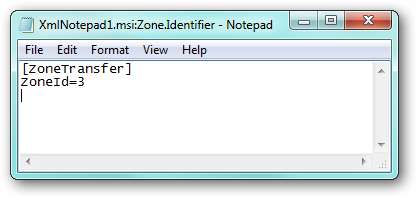
Sekarang setiap kali Anda menjalankan XmlNotepad1.msi atau melihat propertinya, peringatan sebelumnya akan diterapkan.
Sekali lagi, Anda dapat melakukan ini dengan file apa pun: MP3, DOC, CHM, dll. Dan Windows akan memperlakukannya sebagai tidak tepercaya hingga bendera terkait dihapus.







